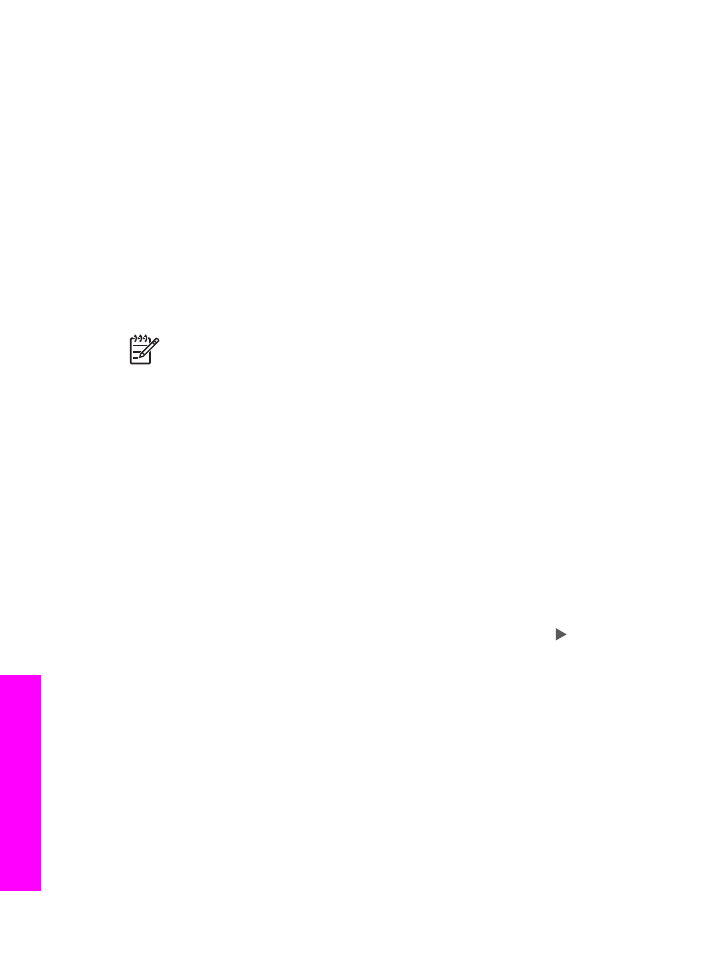
Σάρωση πρωτοτύπου (σύνδεση USB)
Ακολουθήστε αυτά τα βήµατα εάν η συσκευή HP All-in-One είναι απευθείας
συνδεδεµένη σε υπολογιστή µε καλώδιο USB.
1.
Τοποθετήστε το πρωτότυπο µε την όψη προς τα κάτω στη δεξιά µπροστινή
γωνία της γυάλινης επιφάνειας.
2.
Στην περιοχή "Αντιγραφή" πατήστε
Σάρωση σε
.
Εµφανίζεται το µενού "Σάρωση σε" µε τους προορισµούς και τις εφαρµογές για
οτιδήποτε σαρώνετε. Ο προεπιλεγµένος προορισµός είναι εκείνος που επιλέξατε
την τελευταία φορά που χρησιµοποιήσατε αυτό το µενού. Το µενού "Σάρωση σε"
έχει δυνατότητα διαµόρφωσης. Μπορείτε να ορίσετε ποιες εφαρµογές και λοιποί
προορισµοί θα εµφανίζονται στο µενού "Σάρωση σε" χρησιµοποιώντας το
λογισµικό HP Image Zone στον υπολογιστή σας.
3.
Για να επιλέξετε µια εφαρµογή για τη λήψη της σάρωσης, πατήστε µέχρι να
εµφανιστεί ο προορισµός που θέλετε στην οθόνη του πίνακα ελέγχου και στη
συνέχεια πατήστε
Έναρξη σάρωσης
.
Μια εικόνα προεπισκόπησης της σάρωσης εµφανίζεται στο παράθυρο Σάρωση
HP στον υπολογιστή, στην οποία µπορείτε να πραγµατοποιήσετε αλλαγές πριν
την τελική σάρωση. Οι αλλαγές που πραγµατοποιούνται στην εικόνα
προεπισκόπησης δεν αποθηκεύονται στο πρωτότυπο αρχείο εικόνων.
Για περισσότερες πληροφορίες σχετικά µε την επεξεργασία µιας εικόνας
προεπισκόπησης, δείτε την ηλεκτρονική Βοήθεια HP Image Zone που συνόδευε
το λογισµικό.
4.
Πραγµατοποιήστε την επεξεργασία που επιθυµείτε στην εικόνα προεπισκόπησης
στο παράθυρο Σάρωση HP. Όταν τελειώσετε, κάντε κλικ στην επιλογή Αποδοχή.
Η συσκευή HP All-in-One στέλνει τη σάρωση στην επιλεγµένη εφαρµογή. Για
παράδειγµα, εάν επιλέξατε το λογισµικό HP Image Zone, αυτό ανοίγει αυτόµατα
και εµφανίζει την εικόνα.
Κεφάλαιο 8
78
HP Officejet 7200 All-in-One series
Χρήση
τω
ν
λειτουργιών
σάρωσης